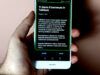Come togliere modalità provvisoria Huawei
Il tuo smartphone Huawei si è avviato in modalità provvisoria e non hai idea di come questo sia potuto accadere? Stavi cercando di risolvere i problemi del tuo dispositivo Huawei ma ora non riesci più a uscire dalla modalità provvisoria? Non riesci proprio a trovare una soluzione ai problemi del tuo smartphone, vorresti effettuare il ripristino del dispositivo ai dati di fabbrica ma non sai come fare? Non ti preoccupare: sei arrivato proprio nel posto giusto al momento giusto!
Nel tutorial di oggi, infatti, ti illustrerò come togliere la modalità provvisoria su Huawei in maniera facile e veloce. Come risultato finale, riuscirai finalmente a far tornare lo smartphone al suo stato precedente e tornerai a utilizzarlo come se nulla fosse accaduto. Ovviamente, nel caso si renda necessario, ti spiegherò anche come effettuare un ripristino del terminale ai dati di fabbrica.
Coraggio: perché sei ancora lì immobile davanti allo schermo? Vuoi tornare a utilizzare tranquillamente il tuo smartphone Huawei o no? Direi di sì, visto che sei arrivato a leggere questa guida. Forza allora, devi solamente leggere e mettere in pratica le brevi istruzioni che trovi qui sotto. Ti assicuro che in pochissimi minuti riuscirai a raggiungere il tuo obiettivo e tutto tornerà alla normalità. A me non resta altro da fare, se non augurarti buona lettura e farti un grosso in bocca al lupo per tutto!
Indice
Informazioni preliminari
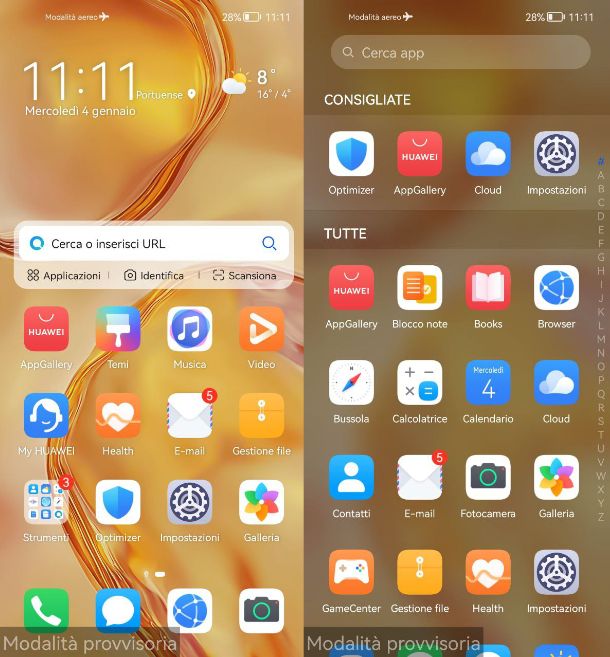
Prima di entrare nel dettaglio della procedura su come togliere la modalità provvisoria su Huawei, ritengo possa interessarti avere delle informazioni preliminari per saperne di più e capire come si attiva.
Ebbene, la modalità provvisoria di Android solitamente si attiva in presenza di qualche errore software (come l’incompatibilità di un’app) oppure quando l’utente preme una determinata combinazione di tasti (cosa che può avvenire anche per sbaglio). Il tuo smartphone, quindi, potrebbe essersi avviato in autonomia nella modalità provvisoria, in caso di problemi software, oppure potresti aver attivato tu la modalità provvisoria, in maniera volontaria o per sbaglio, premendo la relativa combinazione di tasti.
La modalità provvisoria viene utilizzata da uno smartphone soprattutto per fini di diagnostica o riparazione, visto che essa va a disattivare alcune parti del sistema operativo, andando a caricare solamente i driver indispensabili e le funzionalità base di quest’ultimo. Insomma, attivando questa modalità è molto probabile che vengano disattivati quei componenti che creano problemi all’avvio del sistema operativo e che quindi l’utente riesca a rilevare e disinstallare il software che causano gli errori.
Gli smartphone Huawei meno recenti prevedono la possibilità di accedere alla modalità provvisoria tenendo premuto il tasto d’accensione del dispositivo, eseguendo un tap prolungato sulla voce Spegni e selezionando la voce OK che compare sotto alla scritta Riavvia in modalità provvisoria. Nei modelli più recenti, invece, è sufficiente tenere premuto il tasto Volume Su durante l’avvio dello smartphone e poi selezionare la voce Safe mode. Non posso purtroppo essere più preciso con le mie indicazioni, in quanto ogni modello fa storia a sé.
Come disattivare modalità provvisoria Huawei
Per errore il tuo smartphone è entrato in modalità provvisoria e non hai la minima idea di come fare per uscirne? Nessun problema, di seguito ti mostrerò come disattivare modalità provvisoria Huawei.
Riavviare il dispositivo

Il metodo più efficace per uscire dalla modalità provvisoria è quello di riavviare il dispositivo.
Infatti, tutto quello che devi fare è premere e tenere premuto il tasto d’accensione dello smartphone (che solitamente si trova sul lato destro) e, in seguito, fare tap sul pulsante Spegni che compare a schermo: conferma l’operazione toccando sul pulsante Tocca per spegnere. Una volta spento il dispositivo, non devi far altro che premere nuovamente il tasto d’accensione, il dispositivo Huawei dovrebbe riaccendersi ed essere uscito automaticamente dalla modalità provvisoria (a schermo non dovrebbe più comparire la relativa scritta).
Nel caso questo non accada, devi spegnere ancora una volta lo smartphone e poi riaccenderlo premendo e tenendo premuti in contemporanea il tasto d’accensione e quello Volume Su (quest’ultimo può essere singolo oppure corrispondere alla parte bassa del bilanciere del volume). Dalla schermata che appare, seleziona poi la voce Restart e attendi il riavvio del dispositivo.
Non posso purtroppo essere più preciso con le mie indicazioni, visto che la procedura è diversa per ogni modello prodotto dalla società cinese.
Nel caso in cui le procedure che ho descritto qui sopra non funzionassero, probabilmente sul tuo smartphone è stata installata qualche app corrotta che impedisce il corretto avvio del dispositivo. Per procedere, ti invito quindi a rimuovere le ultime app installate prima che il tuo dispositivo iniziasse a comportarsi in modo strano.
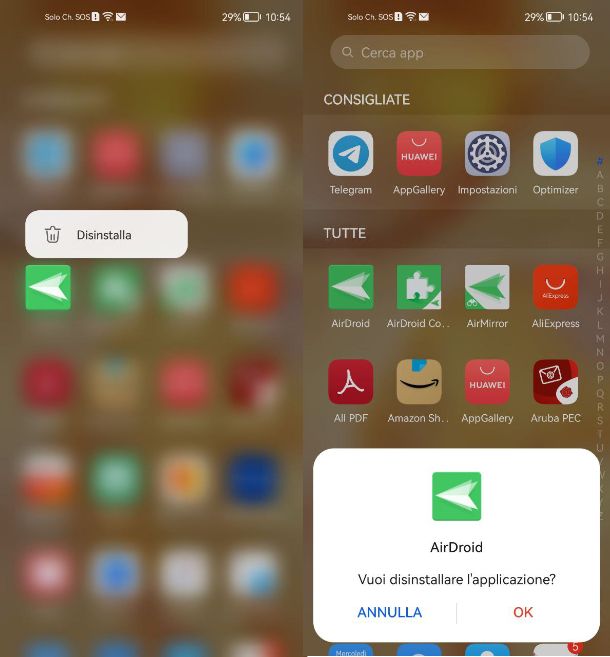
Per procedere in tal senso, recati nella schermata Home dello smartphone (o nell’app drawer qualora fosse attivo) ed effettua un tap prolungato sopra l’icona dell’app che vuoi rimuovere.
A questo punto, a seconda del modello di telefono in tuo possesso, potresti dover premere sulla voce Disinstalla e poi sul pulsante OK dal pop-up che appare a schermo, (oppure sull’icona del cestino). Sui dispositivi meno recenti invece, potrebbe esserti richiesto di trascinare l’icona dell’app nella parte alta dello schermo.
In ogni caso, per ulteriori informazioni, ti invito a consultare il mio tutorial su come disinstallare le app da Android.
Backup e ripristino ai dati di fabbrica
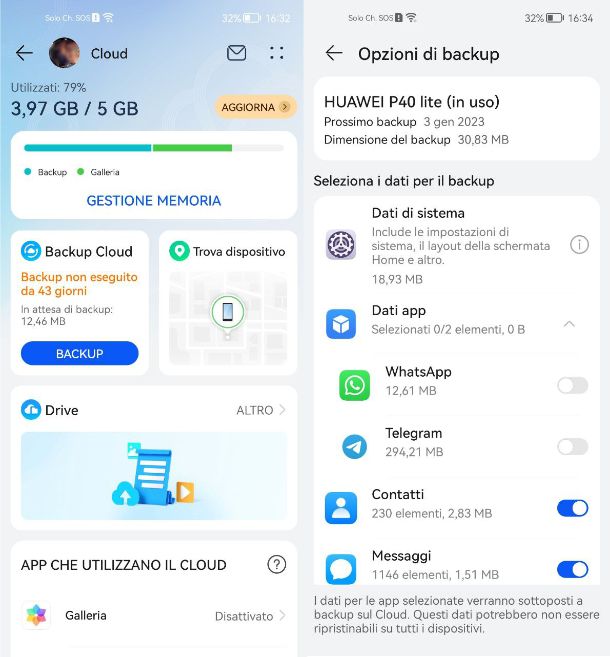
Come dici? Hai seguito le mie istruzioni ma non sei ancora riuscito a risolvere il problema della modalità provvisoria? Non preoccuparti, in questo caso può risultare utile effettuare un backup e ripristino ai dati di fabbrica.
Il backup è molto utile per mantenere una copia di sicurezza dei propri dati e, infatti, il mio consiglio è quello di provare a sfruttare questa possibilità prima di dare per spacciati i tuoi dati. Le modalità più utilizzate per fare un backup dei device Huawei sono due: tramite l’account Huawei e attraverso un computer.
Nel primo caso, salverai tutti i dati presenti all’interno del tuo smartphone sui servizi cloud di Huawei e quindi, in seguito, ti basterà effettuare nuovamente l’accesso al tuo account al primo avvio del dispositivo dopo il ripristino, per recuperare tutto.
Per procedere in tal senso, recati nell’app Impostazioni (tramite l’icona dell’ingranaggio che si trova nella pagina principale dello smartphone), tocca sul tuo account posto in alto (o sulla voce Huawei ID, qualora non avessi ancora eseguito l’accesso). Nel caso in cui tu non disponga di un account Huawei, ti basta toccare sulla voce Huawei ID e poi su Registrati: segui le indicazioni a schermo per completare la creazione di un account.
Una volta associato l’account Huawei al dispositivo, dalla schermata principale dell’app Impostazioni, tocca sul tuo account e poi sulla voce Cloud (gratuitamente avrai a disposizione 5 GB di spazio). Adesso, nella sezione App che utilizzano il cloud, imposta su ON la levetta posta di fianco a tutte le app Huawei che desideri sincronizzare con questo account (ad esempio Galleria o Contatti).
Successivamente, tocca sulla sezione Backup Cloud e, nella schermata che si apre, imposta su ON la levetta della voce Backup Cloud. Facendo tap sulla voce Opzioni i backup potrai abilitare tutte le app di cui desideri effettuare il backup dei dati, come ad esempio WhatsApp o Telegram, semplicemente impostando su ON la levetta dedicata.
Se desideri effettuare il backup delle chat di WhatsApp ti consiglio di abilitare tale opzione, dato che dall’app non potrai eseguire il backup sul cloud, vista l’incompatibilità con il servizio Google Drive.
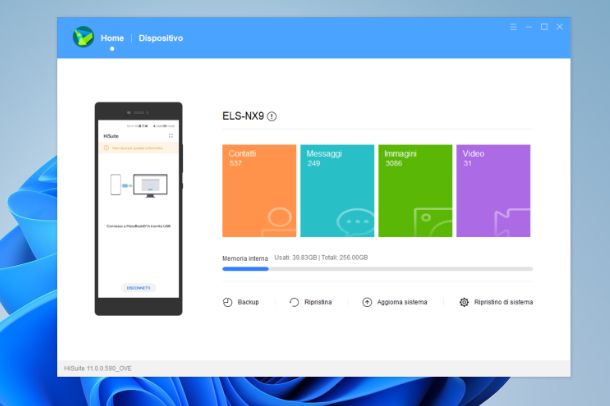
Per fare, invece, un backup sul tuo computer, devi passare per il programma HiSuite (disponibile per Windows e macOS) e collegare il tuo smartphone al computer tramite porta USB (attivando le opzioni debug USB e HDB).
In linea generale, una volta avviato il software, ti basta premere sulla voce Backup, selezionare tutti i dati da includere, scegliere se proteggerli con una password, selezionare la cartella dove salvare il backup e fare clic nuovamente sulla voce Backup.
In seguito, per ripristinare i tuoi dati dopo il ritorno del dispositivo ai dati di fabbrica, dovrai semplicemente premere sulla voce Ripristina e selezionare tutti i contenuti. Per ulteriori dettagli e per la procedura completa, ti invito a consultare il mio tutorial su come fare backup Huawei.
Una volta eseguito il backup, sei pronto per procedere al ripristino ai dati di fabbrica del tuo smartphone. Ti ricordo che quest’operazione cancellerà tutti i dati presenti sul tuo dispositivo Huawei e che, nel caso il backup non fosse stato effettuato correttamente oppure ci siano app corrotte, potresti perdere tutti i tuoi file.
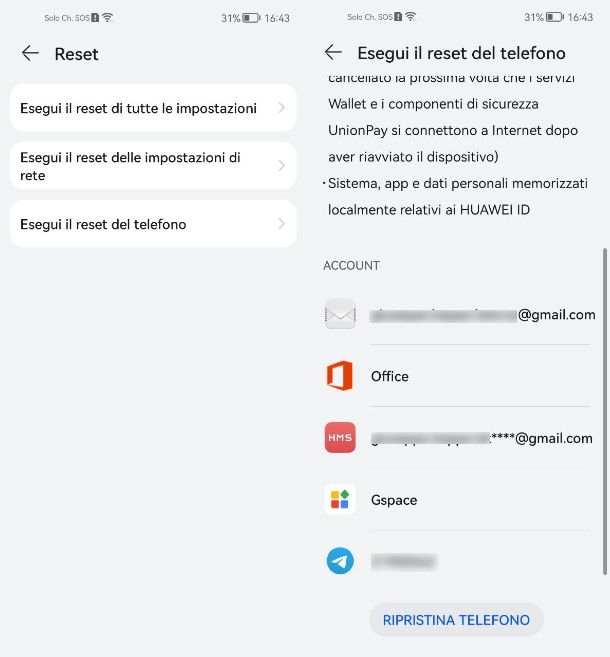
Detto ciò, per effettuare il ripristino ai dati di fabbrica del tuo telefono, devi aprire l’app Impostazioni e recarti in Sistema e aggiornamenti > Reset. A questo punto, fai tap sulla voce Esegui il reset del telefono e poi sul pulsante Ripristina telefono: conferma l’operazione digitando il codice di sblocco del dispositivo. In tal modo lo smartphone inizierà a cancellare tutti i dati presenti in memoria.
Da notare il fatto che alcuni modelli potrebbero disporre di procedure leggermente diverse ma, in ogni caso, le voci presenti sono molto simili tra di loro. Quando lo smartphone si riavvierà, la modalità provvisoria dovrebbe scomparire.
A questo punto, prova a ripristinare i dati che hai salvato tramite backup e vedere se la modalità provvisoria è ancora presente o meno.
Se lo smartphone dovesse continuare a non funzionare comunque, significa che qualche dato presente nel backup è corrotto. Potresti quindi provare a ripristinare solamente determinati dati. nel caso in cui tu non riesca ancora a risolvere il problema, dovrai necessariamente effettuare un’altra volta il ripristino ai dati di fabbrica, perdendo tutti i dati presenti nel dispositivo.
Per ulteriori dettagli, ti consiglio di dare un’occhiata alla mia guida su come resettare Huawei.
Assistenza Huawei
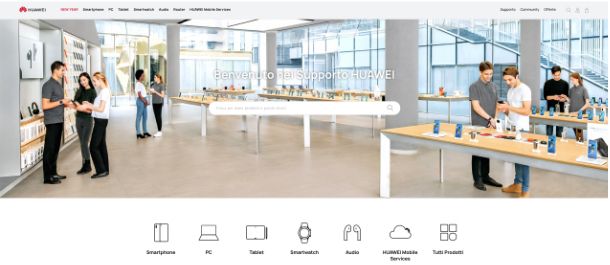
Se arrivato a questo punto del tutorial non sei riuscito a risolvere i tuoi problemi con lo smartphone Huawei in tuo possesso, prova a rivolgerti all’assistenza Huawei consultando l’apposita sezione del suo sito ufficiale.
Clicca, quindi, sulla voce Scopri i nostri servizi di riparazione, seleziona il servizio post-vendita più adatto a te e segui le indicazioni a schermo. In alternativa cerca il centro Huawei più vicino a te e porta lì il dispositivo che presenta problemi relativi alla modalità provvisoria.

Autore
Salvatore Aranzulla
Salvatore Aranzulla è il blogger e divulgatore informatico più letto in Italia. Noto per aver scoperto delle vulnerabilità nei siti di Google e Microsoft. Collabora con riviste di informatica e cura la rubrica tecnologica del quotidiano Il Messaggero. È il fondatore di Aranzulla.it, uno dei trenta siti più visitati d'Italia, nel quale risponde con semplicità a migliaia di dubbi di tipo informatico. Ha pubblicato per Mondadori e Mondadori Informatica.